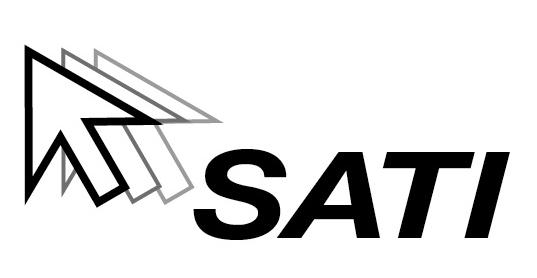In randurile urmatoare, specialistul nostru va detalia pasii de urmat pentru transmiterea automata din programul SAGA a facturilor in e-Factura si cum se obtine codul de acces in SPV. De asemenea, veti afla cum se face importul facturilor in acest program.
SAGA: utilizarea noului ecran e-Facturi
Iata un ghid detaliat care sa va indrume pas cu pas in utilizarea acestui nou ecran e-Facturi:
I. Preliminarii:
Crearea facturii:
Incepeti prin a crea o factura normala pentru tranzactiile comerciale obisnuite in SAGA.
Operatii - Iesiri -Adaug
Asigurati-va ca toate detaliile, inclusiv produsele si serviciile, sunt completate.Validati factura.
II. Accesarea Ecranului e-Facturi:
Navigare:
Accesati noul ecran din SAGA apasand linkul "e-Facturi" din partea dreapta sus a ecranului principal (albastru).
III. Generarea Codului SPV:
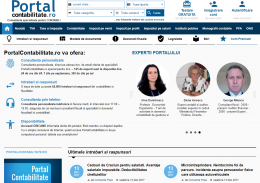
PortalContabilitate ro - acces 12 luni consultanta in scris si telefonica 30 intrebari

Operare SAGA Exemple practice si recomandari
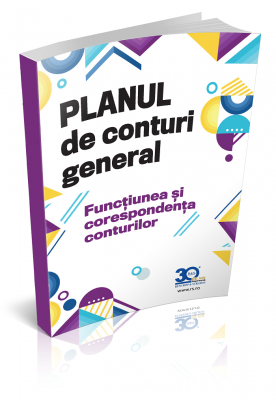
Planul de conturi general Functiunea si corespondenta conturilor
Verificarea Tokenului:
Conectati tokenul cu certificatul digital calificat care are drept de acces in Spatiul Privat Virtual (SPV) pentru societatea respectiva.
Pentru prima accesare, veti fi solicitat sa generati un cod SPV.
Procedura de Generare:
Apasati butonul "Genereaza cod acces".
Introduceti codul PIN pentru a genera un token virtual de acces SPV.
IV. Utilizarea ecranului e-Facturi:
Generare si transmitere e-Facturi:
In aceasta sectiune, vor aparea facturile de iesire marcate pentru e-facturare.
Bifati facturile si apasati "Transmite catre ANAF".
Confirmati succesul transmiterii.
Raspunsuri e-Factura:
Aici veti gasi raspunsurile generate de ANAF pentru facturile transmise.
In pagina Raspunsuri e-Facturi veti regasi raspunsurile preluate din SPV, pentru facturile transmise, asa cum au fost generate de catre sistemul ANAF. Dupa transmiterea e-Facturilor, raspunsurile nu se preiau imediat, inchideti ecranul si verificati ulterior. La urmatoarea accesare, daca exista raspunsuri, vor fi preluate in acest ecran.Facturile cu mesajul "Factura transmisa" vor mai figura in ecran doar daca se apasa butonul "Afiseaza si mesajele pentru facturile depuse cu succes". In pagina vor fi incarcate implicit mesajele din ultimele 30 de zile, aceasta perioada putand fi modificata din pagina "Configurare"
Optiune pentru afisarea raspunsurilor pentru facturile deja transmise.
Import e-Facturi emise
Aceasta optiune este destinata utilizatorilor care nu emit facturile din Saga. Activarea paginii Import e-Facturi emise se va realiza din pagina "Configurare", prin bifarea optiunii "Import e-Facturi emise".Daca s-a asociat codul de acces SPV, conform instructiunilor de mai sus, facturile emise de catre societate si incarcate in SPV din alte aplicatii vor putea fi importate in program.Pentru importul e-Facturilor, bifati optiunea "Preluat" si apasati "Accept". Daca facturile au fost deja inregistrate in program, identificarea acestora se va realiza in functie de numarul documentului si nu se vor mai importa. Astfel, puteti opta pentru marcarea spre preluarea a tuturor facturilor afisate in ecran.Daca nu se doreste preluarea unor facturi (a fost deja operata in program sau va fi operata/ importata prin alte mijloace), bifarea campului "Anulat" urmata de apasarea butonului "Accept" va duce la stergerea acesteia din ecran, nemaifiind preluata ulterior.
Import e Facturi primite:
Importati facturile emise de furnizori. Bifati "Preluat" si apasati "Accept".
In pagina Import e-Facturi primite, daca s-a asociat codul de acces SPV conform instructiunilor de mai sus, vor fi afisate facturile regasite si descarcate automat din SPV.Pentru importul e-Facturilor, bifati optiunea "Preluat" si apasati "Accept". Daca facturile au fost deja inregistrate in program, identificarea acestora se va realiza in functie de numarul documentului si nu se vor mai importa. Astfel, puteti opta pentru marcarea spre preluarea a tuturor facturilor afisate in ecran.Daca nu se doreste preluarea unor facturi (a fost deja operata in program sau va fi operata/ importata prin alte mijloace), bifarea campului "Anulat" urmata de apasarea butonului "Accept" va duce la stergerea acesteia din ecran, nemaifiind preluata ulterior.
Optiunea "Anulat" este pentru blocarea sau anularea preluarii.
Explicatii oferite in luna aprilie 2024 de catre specialistii site-ului Portalcontabilitate. Dati click AICI pentru a vedea toate noutatile contabile + consultanta si raspunsuri detaliate de la experti.
Foto: pixabay.com